Việc khôi phục cài đặt gốc (factory reset) điện thoại Samsung Galaxy thường đi kèm với nỗi lo đánh mất những dữ liệu quan trọng. Tuy nhiên, bạn không cần phải sao lưu vào máy tính cá nhân hay chi trả cho các dịch vụ lưu trữ đám mây đắt đỏ. Samsung đã cung cấp một giải pháp hoàn hảo: tính năng sao lưu tạm thời lên đám mây, giúp bạn bảo vệ mọi thông tin quý giá một cách tiện lợi và miễn phí.
Sao lưu đám mây tạm thời trên Samsung Galaxy là gì?
Trước khi khôi phục cài đặt gốc điện thoại Samsung Galaxy, điều cần thiết là đảm bảo tất cả dữ liệu của bạn, bao gồm hình ảnh, video, ứng dụng, cài đặt và nhiều hơn nữa, đã được sao lưu an toàn. Mặc dù Samsung Cloud đã sao lưu các thông tin thiết yếu như danh bạ, nhật ký cuộc gọi, tin nhắn SMS và ứng dụng, nhưng nó lại không lưu trữ ảnh, video và các tài liệu trên thiết bị của bạn.
Để tạo một bản sao lưu toàn diện, người dùng thường phải tìm đến các dịch vụ lưu trữ đám mây bên thứ ba như Google Drive hoặc Microsoft OneDrive. Tuy nhiên, cả hai dịch vụ này đều cung cấp dung lượng miễn phí có giới hạn—15 GB cho Google Drive và 5 GB cho OneDrive—buộc bạn phải mua thêm không gian lưu trữ nếu dữ liệu lớn. Một phương án khác là sử dụng máy tính hoặc thiết bị lưu trữ ngoài để sao lưu điện thoại.
Với tính năng sao lưu đám mây tạm thời của Samsung, những lo ngại này sẽ được loại bỏ. Tính năng đột phá này cho phép bạn lưu trữ an toàn tất cả dữ liệu trên điện thoại Samsung Galaxy của mình hoàn toàn miễn phí, trong thời hạn lên đến 30 ngày. Điều kiện duy nhất là bạn cần có tài khoản Samsung và một chiếc điện thoại Galaxy đang chạy hệ điều hành One UI 6 trở lên.
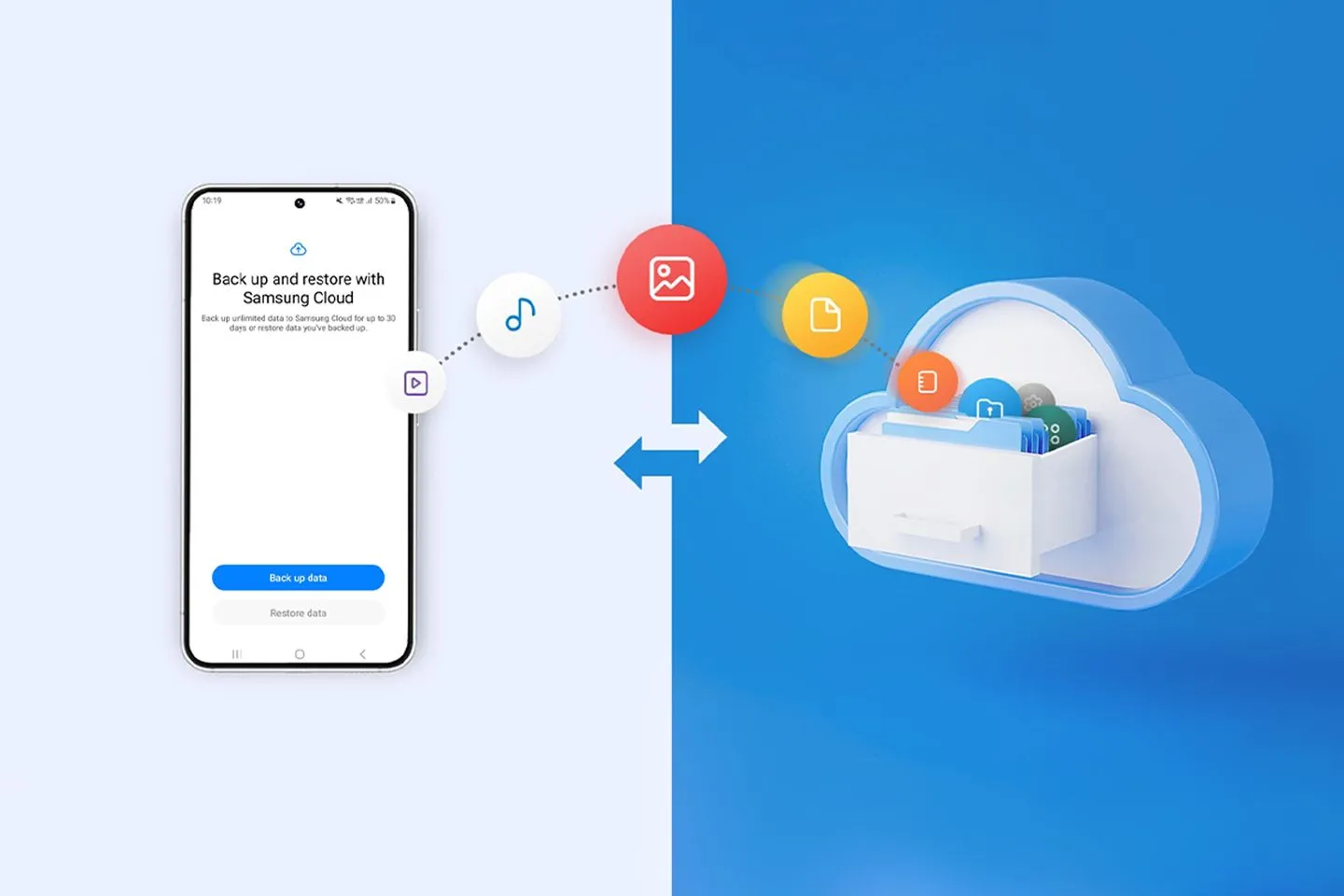 Điện thoại Samsung đang sao lưu dữ liệu lên đám mây
Điện thoại Samsung đang sao lưu dữ liệu lên đám mây
Tính năng này đặc biệt hữu ích khi bạn có ý định chuyển sang một thiết bị mới hoặc thực hiện khôi phục cài đặt gốc để khắc phục sự cố. Sau khi sao lưu an toàn, bạn có thể thực hiện factory reset và sau đó khôi phục dữ liệu một cách dễ dàng.
Cách sử dụng tính năng sao lưu tạm thời lên đám mây trên Samsung Galaxy
Sử dụng tính năng sao lưu tạm thời lên đám mây để bảo toàn mọi dữ liệu trên điện thoại Samsung của bạn là một quá trình khá đơn giản. Tuy nhiên, trước khi bắt đầu, hãy lưu ý một vài điểm quan trọng sau:
- Giới hạn dung lượng: Mặc dù không có giới hạn về tổng dung lượng sao lưu, nhưng mỗi tệp riêng lẻ không được vượt quá 100 GB.
- Dữ liệu không bao gồm: Các tệp được lưu trữ trên thẻ nhớ SD sẽ không được đưa vào bản sao lưu. Ngoài ra, danh bạ chỉ đọc, lịch sử trò chuyện từ các ứng dụng nhắn tin tức thời như WhatsApp hoặc các ghi chú đã khóa trong Samsung Notes cũng không thể sao lưu bằng tính năng này.
- Thời gian khôi phục: Bạn chỉ có thể khôi phục dữ liệu từ đám mây trong vòng 30 ngày kể từ khi sao lưu. Sau thời gian này, bản sao lưu sẽ bị xóa vĩnh viễn.
Dưới đây là các bước chi tiết để sử dụng tính năng sao lưu đám mây tạm thời, giúp bạn sao lưu mọi thứ trên điện thoại Samsung Galaxy của mình:
- Mở ứng dụng Cài đặt (Settings) và cuộn xuống, chạm vào Quản lý chung (General management).
- Đi tới Đặt lại (Reset) > Sao lưu đám mây tạm thời (Temporary cloud backup).
- Chạm vào nút Sao lưu dữ liệu (Back up data).
- Sử dụng các hộp kiểm để chọn tất cả các mục bạn muốn sao lưu. Bạn có thể tùy chọn chạm vào Tìm hiểu dữ liệu nào không thể sao lưu (Find out what data can’t be backed up) để biết thêm thông tin.
- Chạm vào Sao lưu (Back up) để bắt đầu quá trình.
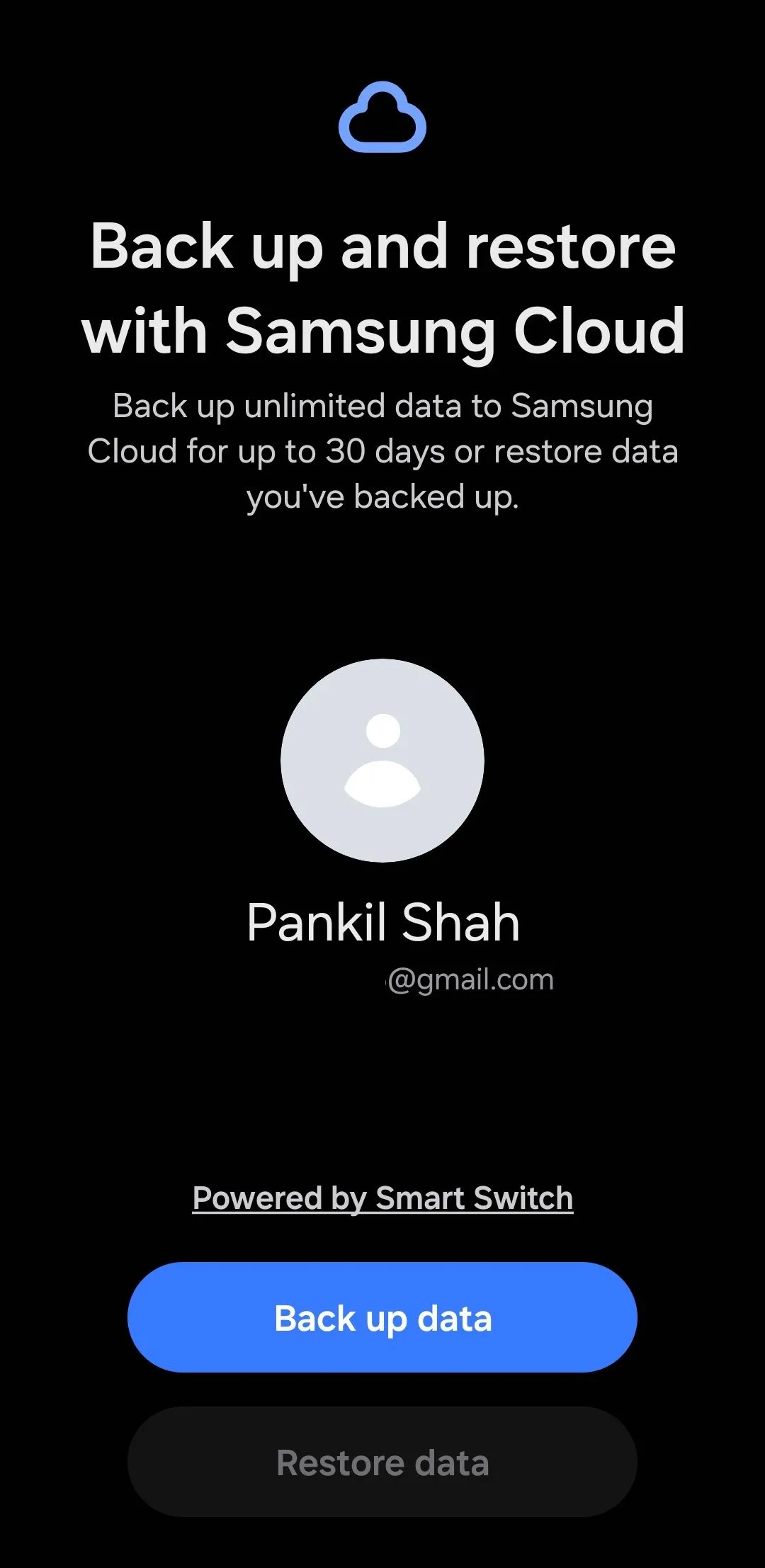 Màn hình "Sao lưu và khôi phục với Samsung Cloud" trên điện thoại Samsung
Màn hình "Sao lưu và khôi phục với Samsung Cloud" trên điện thoại Samsung
Quá trình sao lưu có thể mất một khoảng thời gian nhất định, tùy thuộc vào tốc độ internet của bạn và kích thước của bản sao lưu. Điện thoại Samsung của bạn sẽ yêu cầu đủ không gian lưu trữ để nén dữ liệu cục bộ trước khi tải lên đám mây. Nếu bạn thấy thông báo “Không đủ không gian trên điện thoại để tạo bản sao lưu” (Not enough space on phone to create backup), hãy thử giải phóng một số dung lượng trước.
Khôi phục dữ liệu điện thoại Samsung sau khi khôi phục cài đặt gốc
Sau khi quá trình sao lưu hoàn tất, bạn có thể an toàn khôi phục cài đặt gốc điện thoại Samsung của mình như bình thường. Trong quá trình thiết lập lại thiết bị, bạn sẽ có tùy chọn khôi phục dữ liệu sau khi đăng nhập vào tài khoản Samsung của mình.
Tuy nhiên, nếu bạn bỏ qua tùy chọn khôi phục trong quá trình thiết lập hoặc muốn khôi phục dữ liệu trên một chiếc điện thoại Galaxy đã được thiết lập xong, hãy làm theo các bước sau:
- Mở ứng dụng Cài đặt (Settings) và đi đến Quản lý chung (General management) > Đặt lại (Reset).
- Chạm vào Sao lưu đám mây tạm thời (Temporary cloud backup) và chọn Khôi phục dữ liệu (Restore data).
- Sử dụng các hộp kiểm để chọn dữ liệu bạn muốn khôi phục.
- Cuối cùng, chạm vào Khôi phục dữ liệu (Restore data) và chờ quá trình hoàn tất.
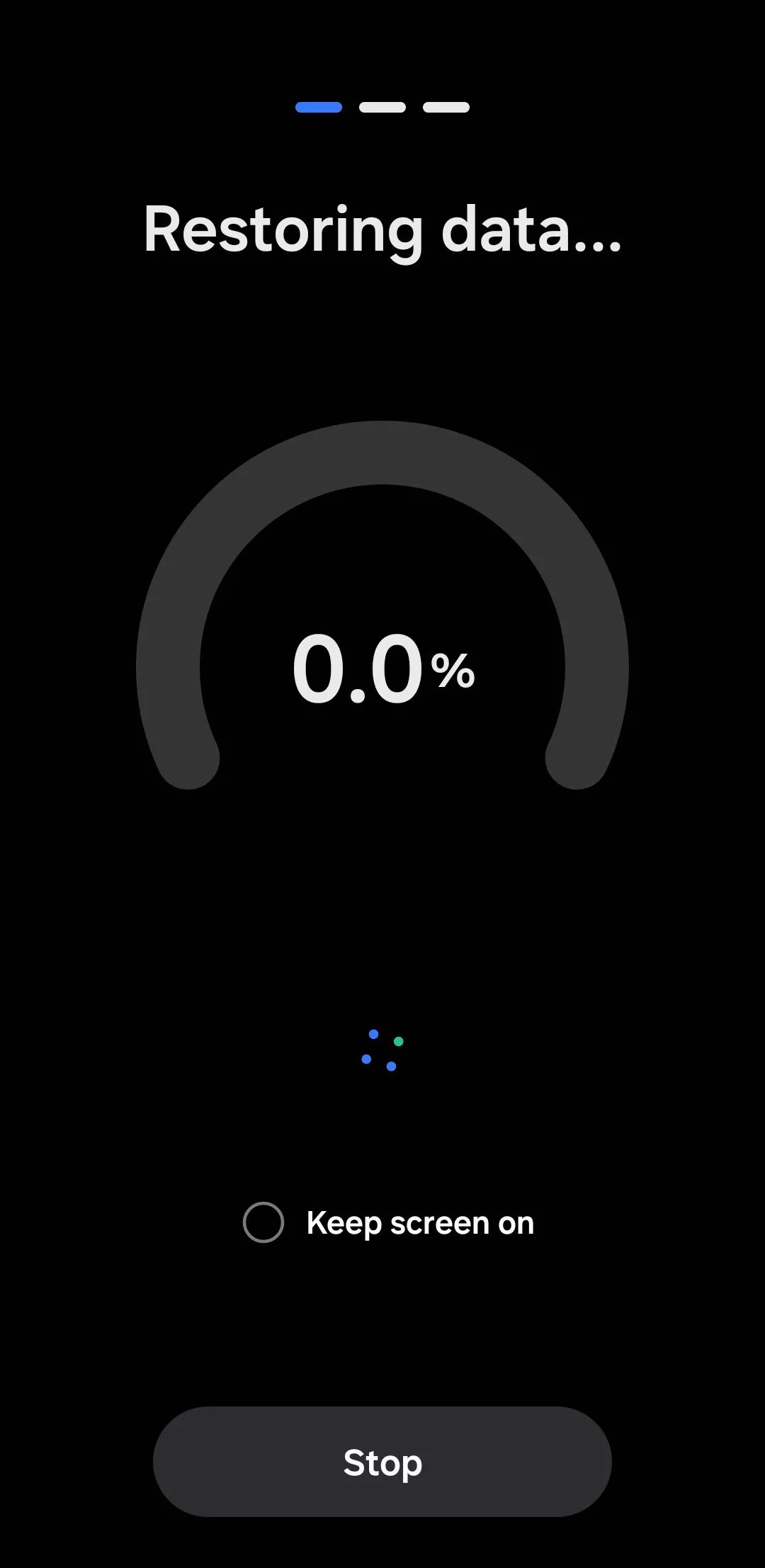 Màn hình khôi phục dữ liệu từ bản sao lưu trên điện thoại Samsung
Màn hình khôi phục dữ liệu từ bản sao lưu trên điện thoại Samsung
Vậy là xong! Điện thoại Samsung Galaxy của bạn sẽ trở lại trạng thái bình thường với tất cả dữ liệu quan trọng đã được khôi phục.
Tính năng sao lưu đám mây tạm thời này là một trong những tiện ích đáng giá mà người dùng Samsung Galaxy nên tận dụng. Lần tới khi bạn khôi phục cài đặt gốc điện thoại, dù là để bán máy hay khắc phục sự cố, đừng quên tận dụng tính năng tiện lợi này để bảo vệ dữ liệu của mình một cách an toàn nhất.


